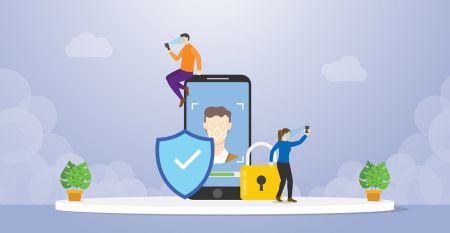Екі факторлы аутентификация дегеніміз не және ол CoinEx-те қалай пайдалы
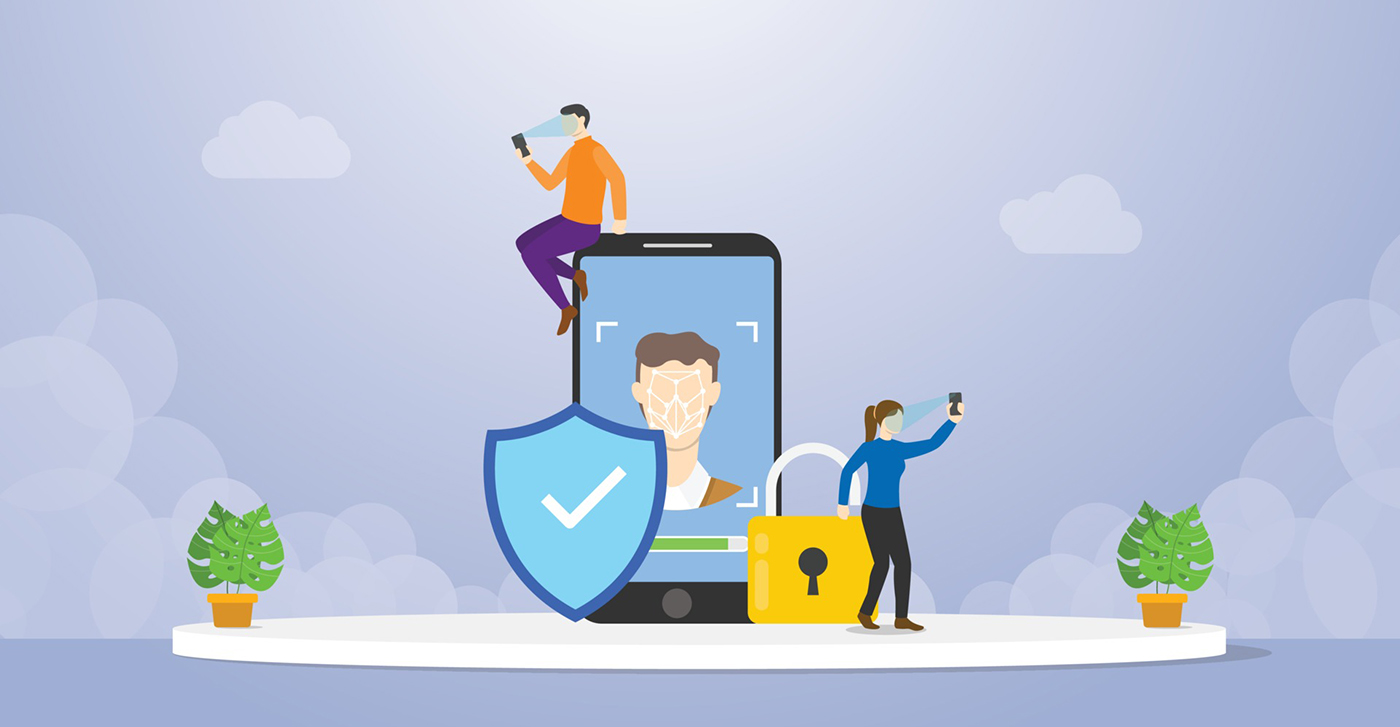
Екі факторлы аутентификация (2FA немесе 2-Step Verification ретінде де белгілі) - екі түрлі құрамдастардың тіркесімі арқылы пайдаланушыларды сәйкестендіруді қамтамасыз ететін технология. Бұл жағдайда сіз тіркелгіңізді білетін нәрсемен (құпия сөзіңіз) және сізде бар нәрсемен (телефоныңыз) қорғайсыз. CoinEx тіркелгіңізде екі факторлы аутентификация қосылған кезде тіркелгіңізге кіру кезінде құпия сөзіңізді (бірінші «фактор») және 2FA кодын (екінші «фактор») көрсетуіңіз керек. Есептік жазба қауіпсіздігі үшін ұялы телефонды немесе TOTP байланысын тіркелгіңізге байланыстырғаннан кейін «Кіру кезінде 2FA» қосуды ұсынамыз.
«Типтік парольдер» мен «2FA» арасындағы айырмашылық неде?
Әдеттегі құпия сөз әдетте таңбалар, кескіндер, қимылдар және т.б. оңай бұзылатын және қауіпті емес статикалық ақпарат жолын қамтиды, ал 2FA күрделірек және қауіпсіздік деңгейі жоғары.
CoinEx-те біз SMS тексеру және TOTP тексеру арқылы 2FA-ны қолдаймыз:
1. SMS тексеру: Сіздің тіркелгіңіз кездейсоқ жасалған SMS растау коды арқылы тексеріледі. Қысқа уақыт ішінде жарамды болған кезде бірден жіберіледі, SMS кодтарын жарамдылық мерзімі біткенге дейін тек бір рет пайдалануға болады.
2. TOTP тексеруі: Уақытқа негізделген бір реттік құпия сөз алгоритмі (TOTP) ортақ құпия кілттен және ағымдағы уақыттан бір реттік құпия сөзді есептейтін алгоритм болып табылады. Ол әрбір 60 секунд сайын өзгеретін бір реттік құпия сөзді жасау үшін криптографиялық хэш функциясын пайдаланып, құпия кілтті ағымдағы уақыт белгісімен біріктіреді.
TOTP дегеніміз не және ол маған не үшін қажет?
TOTP – ортақ құпия кілттен және ағымдағы уақыттан бір реттік құпия сөзді есептейтін алгоритм, хэш негізіндегі хабарламаның аутентификация кодының (HMAC) мысалы. 2FA көпшілігі TOTP және жаңартуларды 30-60 секундта бейімдейді, бұзу қиын және салыстырмалы түрде қауіпсіз.
Ұсынылған TOTP
CoinEx Google Authenticator немесе Authenticator сияқты басқа офлайн аутентификация қолданбасын пайдалануды ұсынады.
Google Authenticator:
1. IOS жүйесі: App Store дүкенінен "Google Authenticator" іздеңіз. Жүктеп алу сілтемесін алу үшін МЫНДА басыңыз .
2. Android: Google Play жүйесінде "Google Authenticator" іздеңіз. Жүктеп алу сілтемесін алу үшін МЫНДА басыңыз .
TOTP құпия кілті дегеніміз не?
Құпия кілт – ақпараттың бөлігі немесе параметр, әдетте әріптер мен сандардың 16 таңбалы комбинацияларының жолы, ол асимметриялық немесе құпия кілтті шифрлауда хабарламаларды шифрлау және шифрын ашу үшін қолданылады.
Мысалы, Google Authenticator бағдарламасын алайық: CoinEx сізге Google Authenticator байланыстыру кезінде 16 таңбалы құпия кілт жолын береді. Құрылғыны Google Authenticator көмегімен жоғалтып алсаңыз, сол қолданбаны жаңа телефонға жүктеп алып, APP қолданбасында құпия кілтті қайта енгізу арқылы 2FA сақтай аласыз. CoinEx құпия кілтіңізді сақтамайтынын немесе сақтық көшірмесін жасамайтынын және құпия кілтті ұмытып қалсаңыз немесе жоғалтсаңыз, Google Authenticator ЖОҒАЛАТЫНЫН және оны қалпына келтіру мүмкін болмайтынын түсініңіз. Есептік жазбаңыздың қауіпсіздігі үшін Құпия кілтіңізді келесі ұсынылған жолдар арқылы сақтаңыз.
Құпия кілтті қалай сақтауға болады?
1. Оларды қағаз парағына жазыңыз
2. Скриншот жасап, сақтық көшірмесін бұлттық жадта жасаңыз
3. TOTP қолданбаларында жазыңыз.
Неліктен менің дұрыс 2FA коды «Қате»?
"Қате код" қателерінің ең көп тараған себебі - Google Authenticator қолданбасындағы уақыт жергілікті сервер уақытымен синхрондалмаған. Бұл жағдайда Google Authenticator қолданбасында жергілікті уақытпен бірдей уақыт бар екеніне көз жеткізіңіз.
Android құрылғысы үшін:
1) Google Authenticator қолданбасына [Параметрлер] өтіңіз.
2) [Кодтар үшін уақыт түзетулері] түймесін түртіңіз.
3) [Қазір синхрондау] түймесін түртіңіз.
iOS құрылғысы үшін:
1) iPhone параметрлері қолданбасына өтіңіз. (iPhone параметрлері аймағы)
2) [Жалпы] және [Күн уақыты] опцияларын таңдаңыз.
3) [Автоматты түрде орнату] мүмкіндігін қосыңыз.
4) Егер ол әлдеқашан қосылған болса, оны өшіріп, бірнеше секунд күтіп, қайта қосыңыз.